แล้วเขียนความคิดเห็นของคุณ
ReiBoot - ซอฟต์แวร์ซ่อมแซมระบบ iOS ฟรี อันดับ 1
แก้ไขปัญหา iOS กว่า 150 รายการ โดยไม่สูญเสียข้อมูล & อัพเกรด/ดาวน์เกรด iOS 26 อย่างปลอดภัย
ReiBoot: เครื่องมือซ่อม iOS อันดับ 1
แก้ไขปัญหา iOS 150+ รายการ โดยไม่ลบข้อมูล
Emergency SOS บน iPhone 17 ถูกออกแบบมาเพื่อปกป้องคุณ แต่เมื่อมันเปิดขึ้นโดยไม่ตั้งใจหรือติดอยู่ มันอาจรบกวนการโทรและข้อมูลมือถือได้ ซึ่งอาจเกิดขึ้นหลังจากการอัปเดต iOS ปัญหาเครือข่าย หรือการกดปุ่มโดยไม่ตั้งใจ การดำเนินการอย่างรวดเร็วเป็นสิ่งสำคัญในการคืนสถานะการบริการปกติ
คู่มือนี้ครอบคลุมวิธีการปิด SOS บน iPhone 17 ในวิธีที่ง่ายและมีประสิทธิภาพที่สุด เพื่อให้เครื่องของคุณกลับสู่การทำงานเต็มรูปแบบโดยไม่ล่าช้า
SOS mode บน iPhone เป็นฟีเจอร์ความปลอดภัยที่มีอยู่ในตัวที่ช่วยให้คุณโทรหาบริการฉุกเฉินเมื่อเครือข่ายปกติของคุณไม่พร้อมใช้งาน มันมีประโยชน์ในสถานการณ์ที่สำคัญ แต่ถ้าอุปกรณ์ของคุณติดอยู่ในโหมดนี้ มันอาจบล็อกการโทรปกติ ข้อความ และการเข้าถึงอินเทอร์เน็ตจนกว่าจะได้รับการแก้ไข
iPhone 17 ที่ติดอยู่ใน SOS หมายความว่าอุปกรณ์สามารถโทรฉุกเฉินได้ แต่ไม่สามารถเข้าถึงบริการเครือข่ายปกติ สาเหตุทั่วไปได้แก่:
Emergency SOS มีประโยชน์สำหรับความปลอดภัย แต่การเปิดใช้งานโดยไม่ตั้งใจอาจสร้างความหงุดหงิด การปิดการกระตุ้นบางอย่างสามารถป้องกันไม่ให้เข้าสู่โหมด SOS โดยไม่ต้องการในขณะที่ยังคงฟีเจอร์นี้ไว้สำหรับเหตุฉุกเฉินจริง นี่คือวิธีการ:
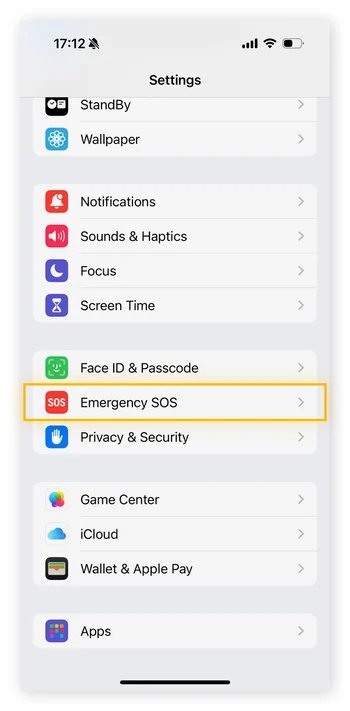
เมื่อวิธีการป้องกันไม่ได้ผลและ iPhone 17 ของคุณติดอยู่ใน SOS เท่านั้น คุณจะต้องใช้ขั้นตอนการแก้ไขปัญหาที่ผ่านการพิสูจน์แล้ว วิธีการแก้ไขเหล่านี้ใช้ได้กับข้อผิดพลาดที่เกี่ยวกับเครือข่าย การตั้งค่าเก่าหรือปัญหาซอฟต์แวร์ที่ทำให้ iPhone 17 ติดอยู่ในโหมด SOS.
เมื่อ iPhone 17 ของคุณติดอยู่ใน SOS เท่านั้น สาเหตุที่พบบ่อยที่สุดคือการหยุดชะงักของเครือข่ายชั่วคราวจากผู้ให้บริการของคุณ ซึ่งอาจเกิดขึ้นระหว่างการบำรุงรักษาหรือการหยุดชะงักของบริการที่ไม่คาดคิด ไปที่เว็บไซต์ของผู้ให้บริการของคุณ ตรวจสอบแผนที่การหยุดชะงัก หรือ ติดต่อฝ่ายบริการลูกค้าเพื่อยืนยันว่าพื้นที่ของคุณได้รับผลกระทบหรือไม่ หากมีการหยุดชะงัก คุณจะต้องรอจนกว่าบริการจะกลับมา.
การรีสตาร์ทอย่างบังคับเป็นหนึ่งในวิธีที่เร็วที่สุดในการแก้ไข iPhone 17 ที่ติดอยู่ในโหมด SOS มันช่วยรีเฟรชระบบของอุปกรณ์ของคุณ ลบข้อผิดพลาดชั่วคราว และสามารถคืนการเชื่อมต่อเครือข่ายโดยไม่ลบข้อมูลใดๆ มาดูกันว่าจะแจ้งให้รีสตาร์ท iPhone 17 ของคุณอย่างไร.

การเปิดและปิดโหมดเครื่องบินในขณะที่ iPhone 17 Pro ของคุณอยู่ในโหมด SOS สามารถช่วยคุณคืนการเชื่อมต่อเครือข่ายได้ การกระทำนี้บังคับให้อุปกรณ์เชื่อมต่อกับเสาสัญญาณที่ใกล้ที่สุด ซึ่งมักจะช่วยแก้ปัญหาบริการชั่วคราว.
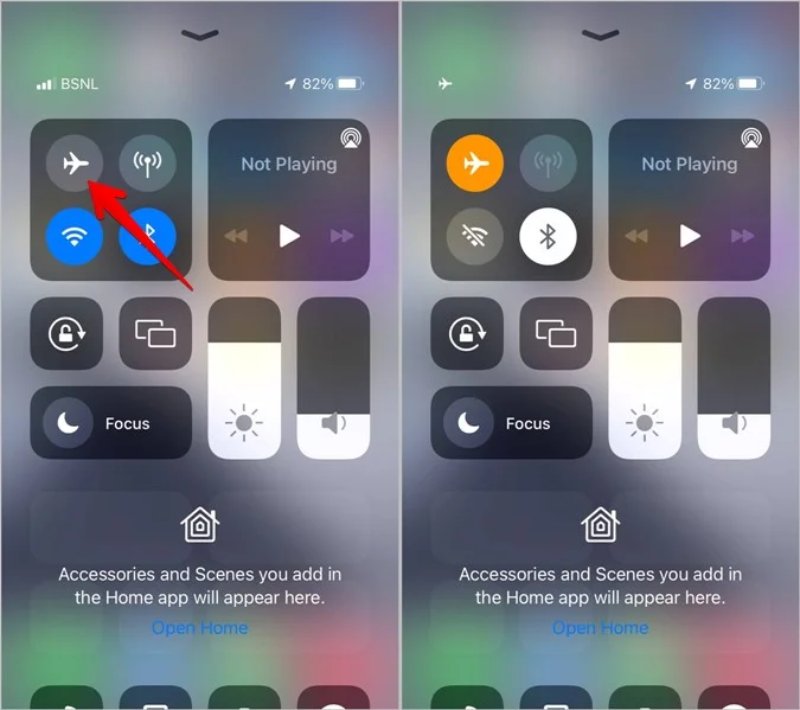
SIM การ์ดที่หลวม เสียหาย หรือไม่มีการใช้งานสามารถกระตุ้น SOS บน iPhone 17 ใหม่ได้ง่าย การตรวจสอบให้แน่ใจว่า SIM หรือ eSIM ของคุณใช้งานได้และตั้งค่าอย่างถูกต้องเป็นสิ่งจำเป็นสำหรับการคืนบริการ.
สำหรับ Physical SIM:
สำหรับ eSIM:
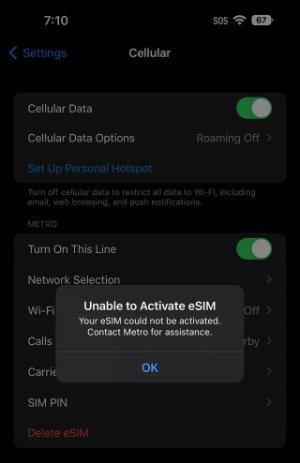
เมื่อ iPhone 17 ของคุณติดอยู่ใน SOS เท่านั้น การกำหนดค่าเครือข่ายที่เสียหายหรือไม่ถูกต้องอาจเป็นสาเหตุ การรีเซ็ตการตั้งค่าเครือข่ายจะลบเครือข่าย Wi-Fi ที่บันทึกไว้ การตั้งค่าเซลลูลาร์ VPN และการจับคู่ Bluetooth ทำให้คุณสามารถเชื่อมต่ออุปกรณ์ของคุณด้วยการกำหนดค่าใหม่ ขั้นตอนนี้จะไม่ลบไฟล์ส่วนตัว รูปภาพ หรือแอปของคุณ.
อาจมีปัญหาที่ลึกกว่ากับ iPhone 17 ของคุณที่ติดอยู่ในโหมด SOS หากวิธีการแก้ไขด้วยตนเองไม่ได้ผล อาจเป็นบั๊กภายในระบบ iOS ในกรณีเช่นนี้ การใช้เครื่องมือซ่อม iOS ที่เชื่อถือได้ เช่น Tenorshare ReiBoot เป็นวิธีที่เชื่อถือได้ที่สุด
ซอฟต์แวร์นี้ออกแบบมาเพื่อแก้ไขปัญหาระบบ iOS และ iPadOS มากกว่า 150 รายการ รวมถึง SOS บน iPhone 17 ใหม่ การบูตวนลูป หน้าจอแข็ง การอัปเดตที่ล้มเหลว และอื่นๆ โดยไม่เสี่ยงต่อการสูญหายของข้อมูลเมื่อใช้โหมดซ่อมมาตรฐาน.
ทำไมถึงเลือก Tenorshare ReiBoot:
ขั้นตอนในการแก้ไข SOS Mode ด้วยการซ่อมมาตรฐาน Reiboot:





iPhone 17 ที่ติดอยู่ในโหมด SOS อาจทำให้คุณถูกตัดการเชื่อมต่อในช่วงเวลาที่เลวร้ายที่สุด ดังนั้นการรู้วิธีปิด SOS บน iPhone 17 จึงเป็นสิ่งสำคัญ เราได้ครอบคลุมวิธีการแก้ไขที่ผ่านการพิสูจน์แล้วซึ่งสามารถทำให้โทรศัพท์ของคุณกลับมาออนไลน์ได้อย่างรวดเร็ว สำหรับการซ่อมที่รับประกันและไม่มีปัญหา ให้เลือก Tenorshare ReiBoot . โหมดซ่อมมาตรฐานที่ทรงพลังนี้จัดการกับโหมด SOS และปัญหา iOS อื่นๆ นับไม่ถ้วนในเวลาไม่กี่นาที โดยไม่ลบข้อมูลของคุณ ดาวน์โหลด ReiBoot วันนี้และคืนฟังก์ชันการทำงานของเครือข่าย iPhone 17 ของคุณในคลิกเดียว
เพิ่มเพื่อน LINE กับ Tenorshare
รับข่าวสาร อัปเดตโปรโมชั่น และสิทธิพิเศษก่อนใคร!

แล้วเขียนความคิดเห็นของคุณ
Leave a Comment
Create your review for Tenorshare articles
โดย Nakhon Pichaiwong
2026-01-05 / iPhone 17
ให้คะแนนเลย!